有用户想要在windows10电脑上创建新用户,但是不知道怎么操作才能创建,首先是打开此电脑的管理选项,点击本地用户和组,然后点击用户进行创建,输入用户名和密码后点击创建即可,等待系统显示创建成功就好咯,以下就是windows10创建新用户方法介绍。
windows10创建新用户方法介绍
1、右键我的电脑,点击弹出列表里的管理菜单
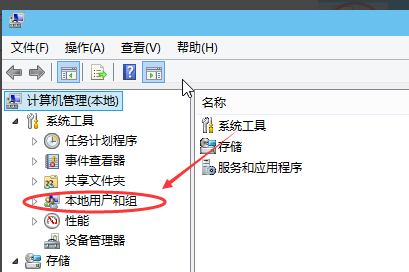
2、点击管理后,打开计算机管理窗口,在计算机管理窗口里可以看到本地用户和组
3、点击展开本地用户和组,选中用户,在右侧出现用户列表
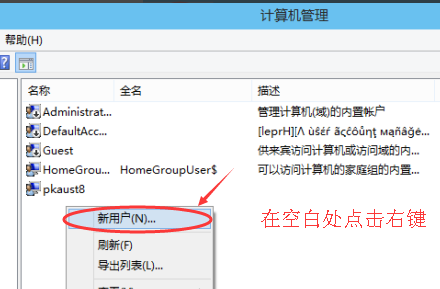
4、在用户列表的空白处点击右键,选择列表里的新用户
5、点击新用户后,弹出新用户对话框,输入用户名和密码,勾选用户不能更改密码和密码永不过期复选框,然后点击创建按钮
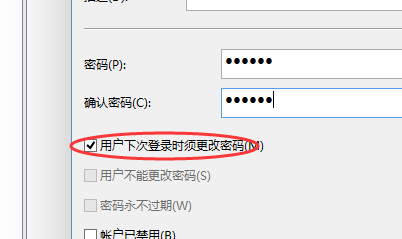
6、也可以勾选用户下次登录时须更改用户密码,然后点击创建按钮
7、点击创建后,成功添加创建新用户,在用户列表就可以看到刚刚添加的新用户